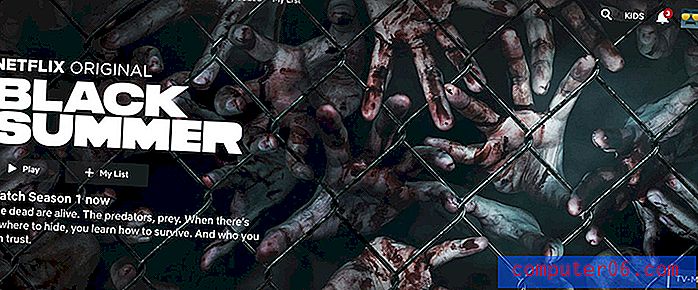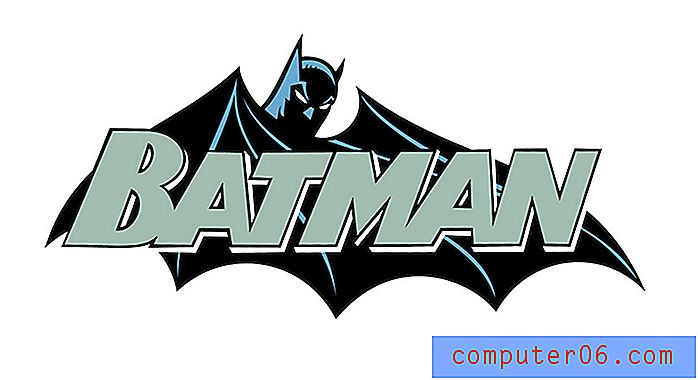Kāds faila formāts ir My USB Flash Drive?
Cietie diski un atmiņas ierīces parasti ir formātā, kas nosaka, kā tajos tiek glabāti faili. Daudzos gadījumos tam var nebūt nozīmes jūsu vajadzībām, taču dažkārt ir svarīgs ierīces formāts, piemēram, USB zibatmiņas disks.
Bet pirms došanās ārā un jaunas ierīces pirkšanas ir noderīgi pārbaudīt jau izveidoto zibatmiņas disku, lai noteiktu, vai tas ir pareizais formāts. Tālāk sniegtās instrukcijas palīdzēs jums noteikt USB zibatmiņas diska faila formātu, ko esat pievienojis datoram.
Pārbaudiet USB zibatmiņas diska faila formātu
Šajā rakstā norādītās darbības parādīs, kā atrast USB zibatmiņas diska faila formātu, ko esat pievienojis savam Windows 7 datoram. Ja pārbaudāt faila formātu tāpēc, ka vēlaties zibatmiņas disku savienot ar ierīci, kurai nepieciešams noteikts formāts, tad izlasiet šo rakstu, lai uzzinātu, kā formatēt USB zibatmiņu.
1. darbība. Pievienojiet USB zibatmiņas disku datora USB portam.
2. darbība: uzdevumjoslā ekrāna apakšā noklikšķiniet uz Windows Explorer ikonas.

3. darbība: kolonnā loga kreisajā pusē noklikšķiniet uz zibatmiņas diska.
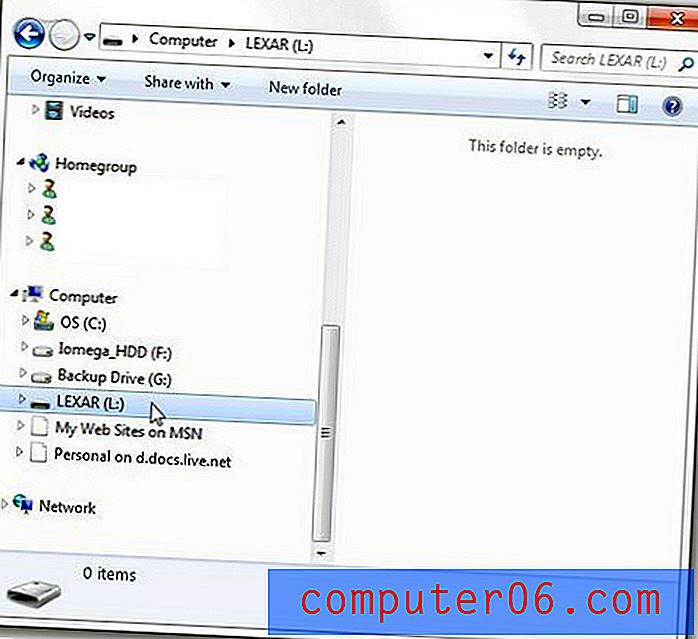
4. solis: Ar peles labo pogu noklikšķiniet uz atlasītā zibatmiņas diska un pēc tam izvēlnes apakšdaļā noklikšķiniet uz opcijas Rekvizīti .
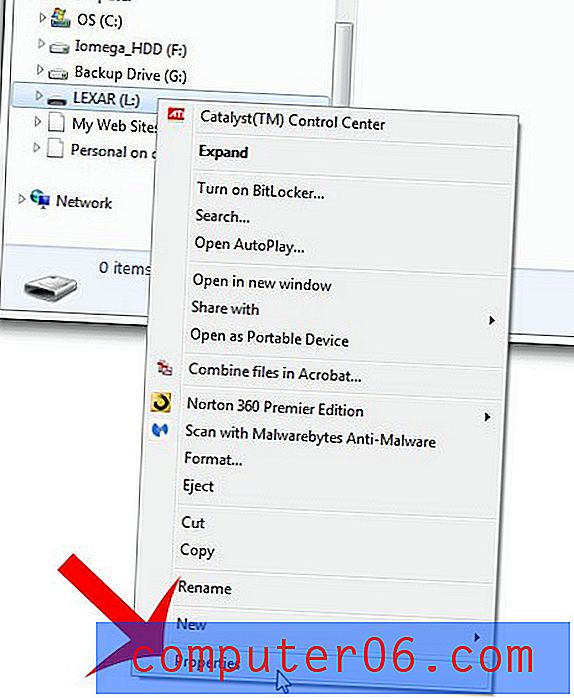
5. solis: pārbaudiet File system labajā pusē, lai redzētu pašreizējo zibatmiņas diska formātu. Zemāk redzamajā attēla zibatmiņas diska formāts ir FAT32.
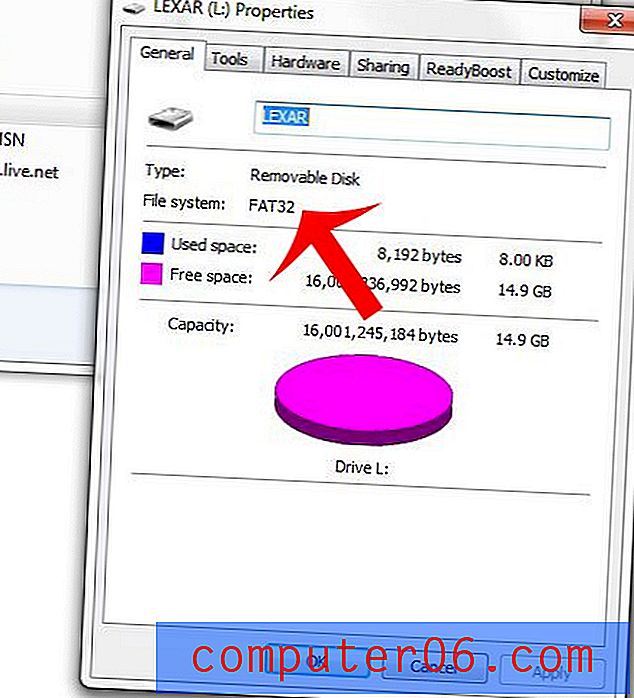
Vai jums nepieciešama papildu USB atmiņa, bet zibatmiņas disks nenodrošina pietiekami daudz vietas? Apsveriet portatīvo cieto disku, lai dotu sev iespēju saglabāt vairākus terabaitus.